- Kad određena app uzima više memorija nego što to inače čini, sustav postaje spor, ujednačen ne reagira, i korisnika nisu u stanju izvesti ni najlakše zadaci u Windows.
- Iako Windows 10 je najnaprednija operacijski sustav daleko, curenje memorije još uvijek prilično često.
- Pogledajte naš Čvorište za sustav Windows 10 za više informacija i korisna rješenja naših pouzdanih tehnoloških stručnjaka.
- Pogledajte naš Odjeljak za popravke za cjelovite vodiče o rješavanju tehničkih problema.

- Preuzmite alat za popravak računala Restoro koji dolazi s patentiranim tehnologijama (patent dostupan ovdje).
- Klik Započni skeniranje kako biste pronašli probleme sa sustavom Windows koji mogu uzrokovati probleme s računalom.
- Klik Popravi sve za rješavanje problema koji utječu na sigurnost i performanse vašeg računala
- Restoro je preuzeo 0 čitatelji ovog mjeseca.
Najveći neprijatelj ikada memorije računala je curenje memorije. Puno je razloga za curenje memorije, ali najčešći je nadzor nad programiranjem.
Pripremili smo veliku raznolikost rješenja koja će vam pomoći da spriječite da se curenje memorije ponovno dogodi. Uključeni bi mogli biti različiti čimbenici, a mi ćemo se pozabaviti većinom njih.
Što su curenja memorije u sustavu Windows?
Curenje memorije označava radna memorija gubitak memorije u sustavu Windows uzrokovan programom ili aplikacijom.
Svaki pokrenut postupak u sustavu Windows uzima određenu količinu ili RAM. Problem je u potpunosti povezan sa softverom.
Postoje programi koji su zahtjevniji i zahtijevaju više upotrebe RAM-a da bi se pravilno pokrenuli, poput Google Chromea ili Adobe Photoshop, a postoje i manje zahtjevni programi koji zapravo uzimaju manje količine memorije.
Dakle, kada program uzima više memorije nego što bi trebao uzeti, to nazivamo a curenje memorije.
Što je RAM memorija i kako je programi koriste?
RAM (Random Access Memory) je relativno mala količina memorije koja pohranjuje podatke iz pokrenutih procesa.
Programi privremeno pohranjuju podatke u RAM, zapravo samo dok se izvode. Dakle, kada ponovno pokrenete računalo, RAM se prazni. Svaki program pohranjuje svoje podatke o pokretanju u RAM-u.
Kako su programi različiti, oni zahtjevniji i programi koji su zapravo složeniji akcije spremaju više podataka u RAM i stoga zahtijevaju više memorije, dok jednostavniji programi koriste manje memorija.
Kako mogu popraviti curenje memorije u sustavu Windows 10?
1. Ponovo pokrenite računalo
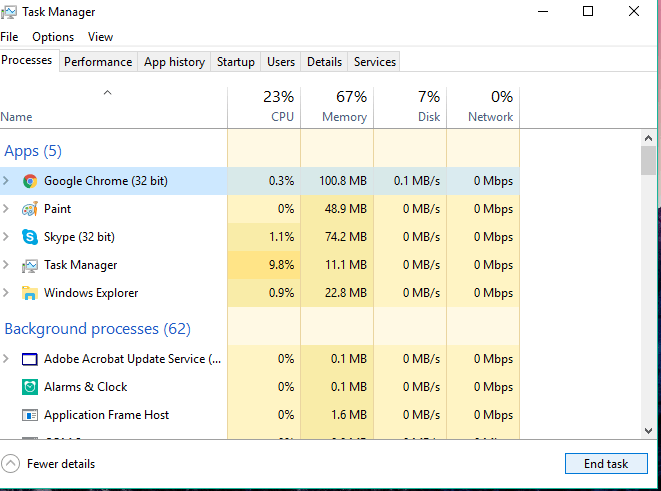
- Pritisnite CTRL + SHIFT + ESC tipke za otvaranje Upravitelj zadataka.
- Krenite prema Procesi karticu i pogledajte koji program koristi najviše memorije.
- Samo kliknite Završi postupak, da zatvorite taj program.
Program je sada zatvoren, ali problem još nije riješen, jer količina memorije koju je taj program prvotno zatražio još uvijek nije dostupna drugim procesima.
Najbolje rješenje za to je jednostavno ponovno pokretanje računala i curenje memorije neće se pojaviti dok sljedeći put ne otvorite problematični program.
RAM pohranjuje podatke o pokrenutim procesima dok je računalo isključeno. Stoga, kada ponovo pokrenete računalo, RAM će se isprazniti, a problem curenja memorije izbrisat će se.
2. Koristiti Ugrađeni alati za Windows 10
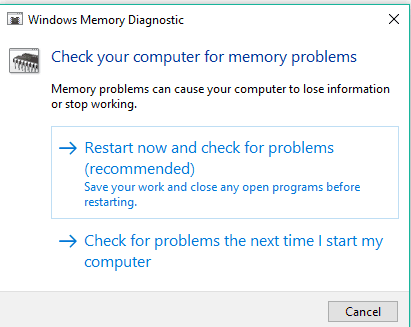
- Ići Traži, tip Alat za dijagnostiku memorije i otvori ga.
- Odaberite Ponovno pokreni sadai provjerite ima li problema i ne zaboravite spremiti svoj rad prije ponovnog pokretanja.
Windows 10 ima vlastite ugrađene dijagnostičke alate koji su često dovoljni za pružanje točne analize koja će vam pomoći u utvrđivanju uzroka vašeg problema.
Ova vrsta alata skenira vaše računalo radi potencijalnih problema s memorijom, uključujući curenje memorije, i pruža vam preciznu dijagnostiku svih otkrivenih problema.
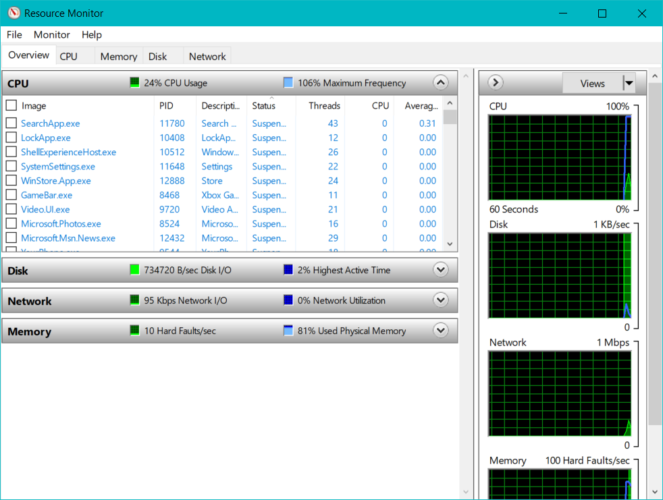
- Ići Traži, tip Monitor resursa i otvori ga.
- Omogućuje vam pregled podatke o vašem sustavu u stvarnom vremenu.
3. Provjerite ima li ažuriranja za upravljačke programe
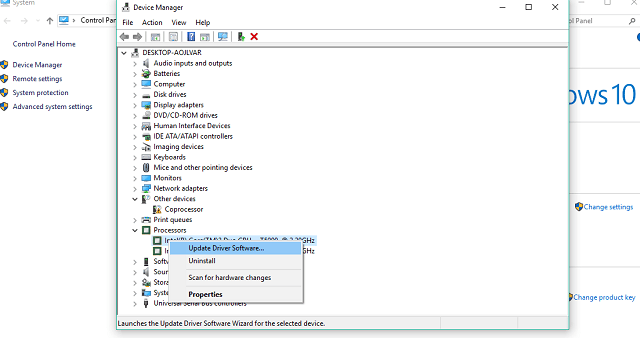
- Ići Traži, tip Upravitelj uređaja, i otvorite ga.
- Provjerite bilo koji upravljački program koji ima znak žutog uskličnika pored njega.
- Desni klik na njemu i odaberite Ažuriranje softvera upravljačkog programa ...
- Slijedite upute čarobnjaka na zaslonu.
Zastarjeli upravljački programi mogu uzrokovati razne probleme u sustavu Windows 10, uključujući curenje memorije.
Iako zastarjeli upravljački program ne mora nužno utjecati na bilo koji program i stoga uzrokuje curenje memorije, on sam može koristiti više memorije nego što bi trebao.
Ali, ako ne znate koji upravljački program točno treba ažurirati, provjera svakog vozača pojedinačno previše je posla. Dakle, trebali biste isprobati neku drugu metodu za ažuriranje upravljačkih programa u sustavu Windows 10.

Toplo preporučujemo DriverFix tool za ažuriranje upravljačkih programa kako biste ručnim preuzimanjem pogrešnih verzija upravljačkih programa izbjegli trajno oštećenje računala.
Jednom instaliran, ovaj izvrstan alat provjerit će instalirane verzije upravljačkih programa u odnosu na svoju bazu podataka u oblaku najnovijih verzija i automatski će preuzeti ažuriranja.
Sve što trebate je pričekati da se skeniranje završi.
Imajte na umu da je ažuriranje upravljačkih programa napredni postupak. Ako niste oprezni, možete nanijeti trajnu štetu sustavu preuzimanjem pogrešnih verzija upravljačkih programa.
Međutim, preporučujemo vam da preuzmete ovaj alat za ažuriranje upravljačkih programa (100% siguran i testiran od nas) kako biste to učinili automatski. Tako ćete spriječiti curenje memorije, pa čak i trajno oštećenje vašeg računala.

DriverFix
DriverFix automatski instalira najnovije upravljačke programe kako bi vaše računalo bilo ažurno u budućnosti.
Posjetite web stranicu
4. Uklonite zlonamjerni softver

Baš kao zastarjeli upravljački programi, zlonamjerni softver i druge vrste zlonamjerni softver uzrok je mnogih poznatih problema u sustavu Windows, a uzrokovanje curenja memorije nije iznimka.
Pokrenite skeniranje sustava kako biste otkrili potencijalne pogreške

Preuzmite Restoro
Alat za popravak računala

Klik Započni skeniranje pronaći probleme sa sustavom Windows.

Klik Popravi sve za rješavanje problema s patentiranim tehnologijama.
Pokrenite skeniranje računala pomoću alata za popravak za obnavljanje kako biste pronašli pogreške koje uzrokuju sigurnosne probleme i usporavanja. Nakon završetka skeniranja, postupak popravka zamijenit će oštećene datoteke svježim Windows datotekama i komponentama.
Dakle, ako je vaš PC zaražen zlonamjernim softverom, gotovo sigurno neće raditi dobro (ovisno o vrsti zlonamjernog softvera).
Jedino što je logično u ovom slučaju je očistiti računala od tih neželjenih gostiju.
Preporučujemo Bitdefender Antivirus Plus - pouzdani antivirusni program koji štiti vaše računalo od virusa, trojanaca, zlonamjernog softvera, špijunskog softvera i drugih opasnosti na Internetu, poput rootkita ili ransomwarea.
Program je kombinacija klasičnog antivirusnog programa, otkrivanja adware-a zasnovanog na ponašanju, a također i funkcionalnost oblaka koja osigurava točnost i sprječava curenje memorije.
Ovaj sjajni softver koristi napredne tehnologije umjetne inteligencije za predviđanje, otkrivanje i trenutno blokiranje čak i najnovijih prijetnji.
Najnovija verzija dolazi sa značajkom za zaštitu od praćenja koja blokira programe za praćenje koji pokušavaju prikupiti vaše podatke. Anti-tracker obećava da će vam omogućiti privatno surfanje i brže učitavanje web stranica.

Bitdefender Antivirus Plus
Možete imati potpunu zaštitu svog računala od prijetnji zlonamjernim softverom pomoću softvera Bitdefender Antivirus Plus!
Posjetite web stranicu
5. Prilagodite za najbolju izvedbu
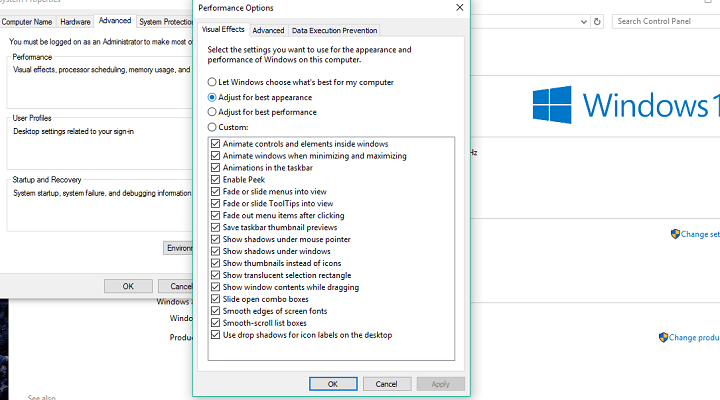
- Desni klik Ovo računalo od tvojeg Radna površina.
- Odaberi Napredne postavke sistema.
- Krenite prema Napredna tab.
- Kliknite na Postavke, pod, ispod Izvođenje.
- Samo provjeri Prilagodite za najbolje performanse opcija.
- Klik U REDU.
- Ponovo pokrenite računalu.
6. Onemogućite programe koji se izvode pri pokretanju
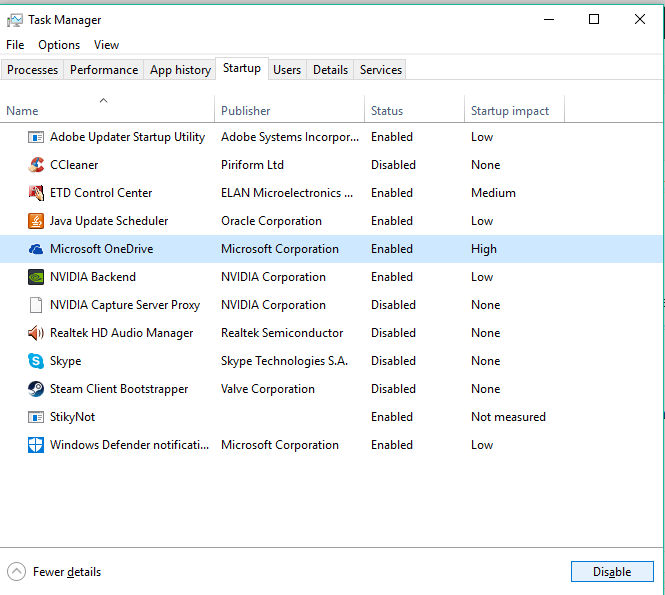
- Pritisnite CTRL + SHIFT + ESC tipke za otvaranje Upravitelj zadataka.
- Idite na Pokretanje tab.
- Kliknite program koji želite onemogućiti i odaberite Onemogući.
- Ponovo pokrenite računalu.
Ako se program koji uzrokuje curenje memorije pokreće prilikom pokretanja, to je smrtonosna kombinacija. Jednostavno ćete završiti u petlji, gdje se problem automatski ponovno pojavljuje, bez obzira koliko ga puta privremeno riješili.
Da bismo se pozabavili tim problemom, jednostavno moramo onemogućiti problematični program prilikom pokretanja i više nam neće automatski stvarati probleme.
Ako vam je upravitelj zadataka već pokazao koji program propušta memoriju, a dogodi se i da se program pokreće prilikom pokretanja, jednostavno ga onemogućite i to bi trebalo biti to.
7. Defragirajte tvrde diskove
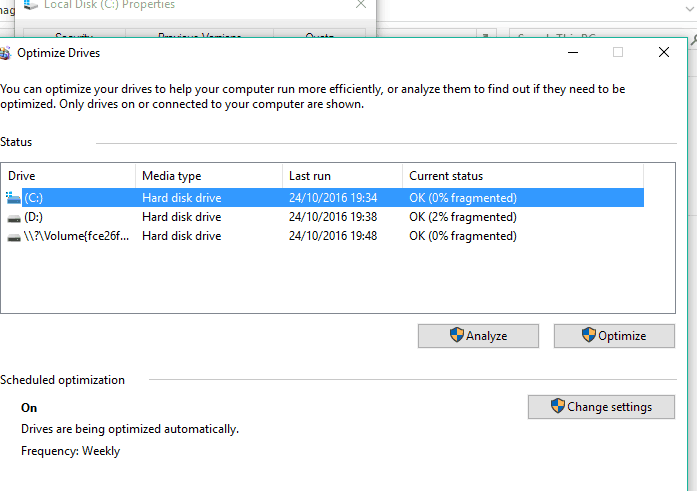
- Ići Ovo računalo.
- Desnom tipkom miša kliknite svoj trenutni tvrdi disk sustava (najvjerojatnije C:).
- Idite na Alati karticu i kliknite Optimizirajte.
- Odaberite pogon koji želite defragmentirati i odaberite Analizirati.
- Pričekajte da postupak završi.
- Ponovo pokrenite računalu.
Preporučuje se da defragmentirate svoj tvrdi disk svako malo. osim optimiziranje tvrdog diska, to bi također moglo donijeti neke prednosti za vaše računalo, uključujući bolje upravljanje memorijom.
8. Sjeckanje registra
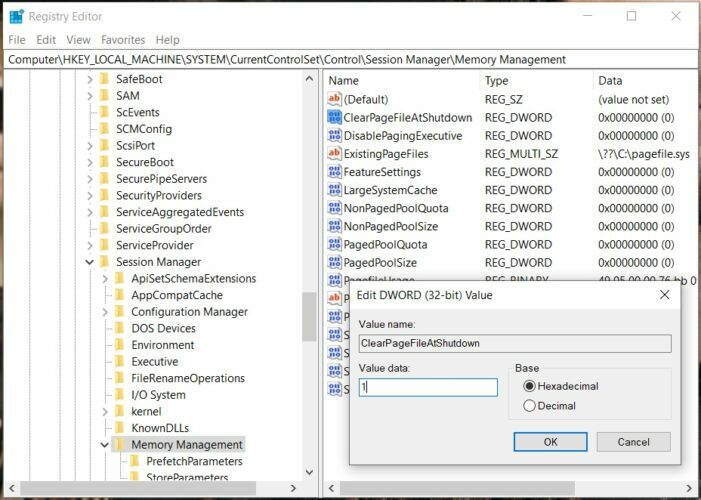
- Ići traži, tip regediti odaberite Uređivač registra.
- Potražite sljedeći put:
HKEY_LOCAL_MACHINESYSTEMCurrentControlSetControlSession ManagerMemory Management
- Pronaći ClearPageFileAtShutDown i promijenite njegovu vrijednost u 1.
- Spremi promjene.
- Ponovo pokrenite računalu.
Ne možete pristupiti uređivaču registra? Pogledajte ovaj vodič i brzo riješite problem.
9. Onemogućite Runtime Broker
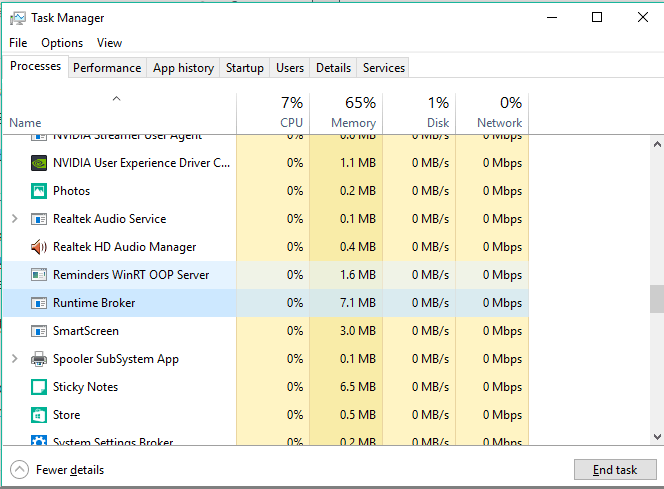
- Pritisnite CTRL + SHIFT + ESC tipke za otvaranje Upravitelj zadataka.
- Pronađite Postupak runtime brokerai kliknite na njega.
- Ići Onemogući.
Runtime Broker je postupak koji pomaže sustavu da upravlja dozvolama na vašem računalu za aplikacije iz Microsoftove trgovine.
Prema zadanim postavkama, Runtime Broker bi trebao koristiti malu količinu memorije, ali zbog moguće neispravne aplikacije ovaj postupak može znatno usporiti vaše računalo.
10. Onemogući Superfetch
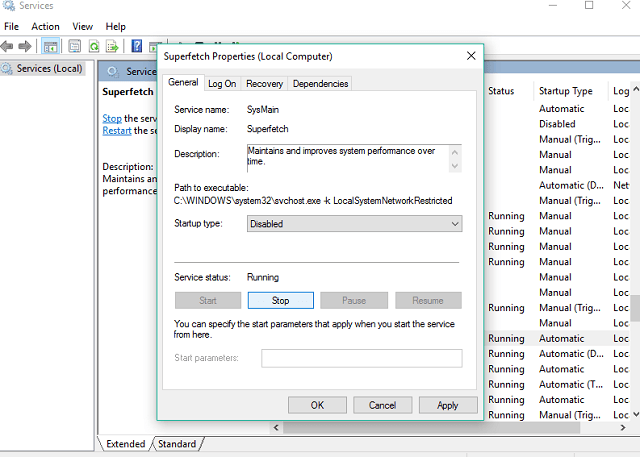
- Ići traži, tip usluge.msc, i otvori Usluge.
- Pronađite proces koji se zove Superfetch.
- Desnom tipkom miša kliknite i odaberite Svojstva.
- Odaberi Stop, i odaberite Onemogući od Vrsta pokretanja padajući izbornik.
- Ponovo pokrenite računalu.
Superfetch je još jedna Windows usluga, čiji je cilj optimizirati performanse sustava. Ovaj postupak omogućuje sustavu Windows da upravlja količinom RAM-a, smanji vrijeme pokretanja i učini učitavanje aplikacija učinkovitijim.
Onemogućavanje Superfetcha ne preporučuje se, ali možete eksperimentirati s njim ako želite utvrditi čini li to vaše računalo sporije.
Nakon onemogućavanja usporedite performanse računala prije i poslije. Ako je sustav i dalje spor kao prije, možete još jednom omogućiti Superfetch.
11. Onemogućite Windows savjete i trikove
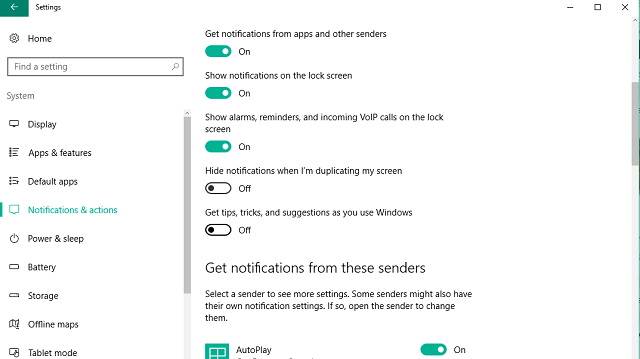
- Idite na Izbornik Starti kliknite na Aplikacija Postavke.
- Odaberi Sustav, i odaberite Obavijesti i radnje.
- Pronaći Primajte savjete, trikove i prijedloge dok koristite Windowsi poništite ga.
Windows 10 Savjeti i trikovi zapravo su korisni novim korisnicima. Ova im značajka pokazuje kako koristiti sustav, zajedno s nekim dodatnim korisnim opcijama.
Nema curenja memorije, ali sustav i dalje radi sporo? Dodajte još RAM-a!
Ako ste se nedavno susreli s tim problemom na računalu, isprobali sva naša rješenja, a računalo i dalje radi sporo, problem je vjerojatno stvarna količina RAM-a.
Ako na računalu nemate dovoljno RAM memorije da udovolji svim zahtjevima, najbolje dostupno rješenje je nadogradnja RAM memorije ako želite da računalo radi normalno.
Dodavanjem više RAM-a memorija vašeg sustava bit će veća i moći će se nositi s još zahtjevnijim operacijama.
To je otprilike to za naš članak o curenju memorije u sustavu Windows 10. Nadamo se da su vam ove informacije bile korisne i da smo uspjeli riješiti problem.
U slučaju da imate neke komentare, pitanja ili prijedloge, slobodno nas obavijestite u odjeljku za komentare u nastavku.
 I dalje imate problema?Popravite ih pomoću ovog alata:
I dalje imate problema?Popravite ih pomoću ovog alata:
- Preuzmite ovaj alat za popravak računala ocijenjeno odličnim na TrustPilot.com (preuzimanje započinje na ovoj stranici).
- Klik Započni skeniranje kako biste pronašli probleme sa sustavom Windows koji mogu uzrokovati probleme s računalom.
- Klik Popravi sve za rješavanje problema s patentiranim tehnologijama (Ekskluzivni popust za naše čitatelje).
Restoro je preuzeo 0 čitatelji ovog mjeseca.


